outil d’aide à la conduite Manuel d’utilisation V 2.6 N˚Support 0 892 230 803 0,34€/min www.inforad.eu Sommaire Rubriques page INFORAD en bref 3 1 - Comment fonctionne INFORAD V6 ? 3 2 - Vue d’ensemble de l’appareil 4 3 - Installation de votre INFORAD 5 4 - Utilisation 6 5 - Alertes en zone dangereuse 7 6 - Zone de Points Personnels (POI) 8 7 - Limiteur de vitesse 9 8 - Modes d’affichage 9 - Description des modes 9 10 10 - Optimisation de l’acquisition satellites 12 11 - Mise à jour de la base de données 13 12 - Logiciel INFORAD MANAGER 14 13 - Support technique en ligne 15 14 - Spécifications 16 15 - Sécurité 16 INFOCERT atteste que l’assistant d’aide à la conduite INFORAD V6 bénéficie du NF469-14/115 . Ce produit répond aux dispositions du cahier des charges concernant les exigences complémentaires applicables aux Assistant d’aide à la Conduite dans le respect du Décret N°2012-3 du 4 janvier 2012. Par la présente PIXITIS déclare que ce GPS Avertisseur de dangers INFORAD V6 est conforme aux exigences essentielles et aux autres dispositions pertinentes de la directive 1999/5/CE. Le symbole “poubelle barrée” signifie que ce produit ne peut être jeté avec les déchets domestiques. Il fait l’objet d’un tri sélectif spécifique. Déposez votre produit électronique en fin de vie dans un espace de collecte autorisé afin de le recycler. Cette valorisation de vos déchets électroniques permettra la protection de l’environnement et de votre santé. Déconseillé aux personnes aux capacités physiques, sensorielles ou mentales réduites et aux personnes dénuées d’expérience ou de connaissance. Ne pas mettre entre les mains des enfants (amendement A2 de la norme NF 60335-1). 2 www.inforad.eu INFORAD en bref Merci d’avoir choisi INFORAD V6, votre INFORAD a été conçu pour vous permettre d’être plus attentif à votre conduite, pour vous inciter à la prudence et vous aider au respect de la législation routière. Il s’agit d’un assistant d’aide à la conduite qui ne perturbe en aucun cas pas les émissions, radio ou laser, des instruments servant à la constatation des infractions à la législation routière. Par conséquent, il est parfaitement légal dans la plupart des pays européens. Il appartient néanmoins à l’utilisateur de s’assurer de la réglementation en vigueur dans le pays d’utilisation. 1 - Comment fonctionne INFORAD V6 ? Utilisant le réseau de satellites GPS (Global Positioning System), INFORAD V6 connaît en permanence la position de votre véhicule et son processeur la compare avec plus de 65000 zones de dangers contenues dans sa base de données. INFORAD V6 vous avertit alors à l’approche de toute zone dangereuse tout en tenant compte de la vitesse de votre véhicule et de la vitesse limite autorisée dans cette zone. En dehors des alertes des zones de danger, votre INFORAD V6 utilise les données GPS pour afficher: • la vitesse réelle du véhicule • le cap suivi • l’altitude • la date et l’heure UTC (Temps Universel) 3 2 - Vue d’ensemble de l’appareil 2.1 - Module INFORAD V6: 1. Curseur de réglage du volume sonore 2. Bouton du limiteur de vitesse 3. Bouton d’enregistrement de Points Personnels (POI) 4. Afficheur 5. Led témoin de charge 6. Sélecteur d’affichage 7. Interrupteur marche/arrêt 8. Prise d’alimentation/recharge USB 1 2 3 Vue avant 4 5 6 8 7 Vue arrière 2.2 - Détail de l’afficheur: indicateur de mode Vitesse indicateur de mode Heure Afficheur indicateur de indicateur de Boussole mode Altitude Afficheur principal mode Date 4 www.inforad.eu 3 - Installation de votre INFORAD 3.1 - Contenu de la boîte: • le boîtier INFORAD V6 • un adaptateur allume-cigare USB • un câble USB • une pastille de fixation • une notice 3.2 - Installez INFORAD dans votre véhicule Placez votre INFORAD V6 directement sur le tableau de bord de la voiture, au plus près du pare-brise et dans la ligne de vue du conducteur. Assurez-vous que le dessus de l’appareil soit visible du ciel par les satellites. INFORAD V6 intègre une batterie lithium-ion qui, une fois chargée, le rend totalement autonome (aucun raccordement nécessaire) pendant près de 7 heures (mode économique). Une fois la batterie déchargée, simplement connecter l’appareil à la prise allume-cigares du véhicule (cable USB et adaptateur fournis) pour qu’il continue à fonctionner tout en rechargeant la batterie Dès la mise sous tension, INFORAD V6 démarre aussitôt et un message vocal de bienvenue se fait entendre, indiquant le bon démarrage de l’appareil. L’écran se présente alors ainsi : Afficheur de l’INFORAD V6 au démarrage IMPORTANT : Pour votre sécurité prenez soin de ne pas placer votre unité INFORAD V6 ou tout accessoire relatif à celle-ci au niveau de la zone du tableau de bord accueillant un airbag. En cas d’utilisation du cable d’alimentation, placez-le de sorte qu’il ne puisse pas gêner votre conduite et l’accès aux commandes du véhicule. 5 4 - Utilisation 4.1 - Acquisition des données satellites Une fois INFORAD V6 en service, l’acquisition des données satellites démarre. Cela peut prendre de 1 à 5 minutes en fonction de l’endroit où vous vous trouvez (l’acquisition sera plus rapide en zone dégagée qu’en milieu urbain ou en pleine forêt). Aussitôt l’acquisition effectuée, un message vocal vous l’indique et INFORAD V6 vous protège. Afficheur de l’INFORAD V6, acquisition effectuée INFORMATION : Par défaut, lorsque la vitesse du véhicule est inférieure à 10km/h, INFORAD V6 affiche automatiquement l’heure. Si, pour quelque raison que ce soit, et après 5 minutes, l’appareil ne réalise pas l’acquisition satellites, reportez-vous à la rubrique 10 «Optimisation de l’acquisition satellites» et si cela ne suffit pas, contactez notre centre de support technique. 4.2 - Chargement de la batterie Votre INFORAD V6 intègre une batterie lithium-ion d’une autonomie maximale pouvant aller jusqu’à 7 heures, suivant son utilisation. Une fois déchargée, connectez le câble USB à l’adaptateur allume-cigare fourni et à la prise (8) puis, insérez l’adaptateur dans la prise allume-cigare de votre véhicule. Vous pouvez également recharger votre INFORAD V6 sur une prise secteur à l’aide d’un adaptateur secteur USB (non fourni). Lorsque votre appareil est en charge la LED bicolore (5) s’allume en rouge. Celle-ci devient verte dès que votre appareil est chargé, vous pouvez alors utiliser votre INFORAD V6 en totale autonomie. 4.3 - Optimisation du son Nous vous conseillons d’utiliser la pastille de fixation Stop-Gliss’ fournie afin d’obtenir la meilleur qualité audio possible en surélevant légèrement l’appareil. 6 www.inforad.eu 5 - Alertes en zone dangereuse 5.1 - A l’entrée d’une zone de danger A l’entrée d’une zone de danger, INFORAD V6 passe automatiquement en mode vitesse et le symbole ‘d’ s’affiche s’il s’agit d’une zone de danger avérée ou ‘r’ s’il s’agit d’une zone à risque possible. Un message vocal «Attention» vous signale votre entrée dans la zone. Si votre vitesse est supérieure à la limite autorisée, le message vocal vous le signale. Exemple d’affichage en zone de danger avérée Exemple d’affichage en zone à risque probable 5.2 - Dans la zone de danger Si votre vitesse est supérieure à la vitesse maximum de la zone de danger, l’affichage de l’écran alterne entre la vitesse du véhicule (lettre ‘d’ ou ‘r’, en fonction du type de zone dans laquelle vous vous trouvez) et la vitesse limite (lettre ‘L’) de la zone accompagné d’une alerte vocale : “Votre vitesse est excessive”. Exemple d’affichage alternant en zone dangereuse et vitesse excessive INFORMATION : Il est possible de configurer l’affichage en cas de dépassement de vitesse en zone de danger ou à risque en utilisant le logiciel INFORAD Manager pour n’afficher, par exemple, que la vitesse clignotante du véhicule. 7 5.3 - En sortie de zone de danger Un son de guitare vous signale que vous quittez la zone de danger et INFORAD V6 retourne dans le mode vitesse. 6 - Zone de points personnels (POI) 6.1 - Enregistrement de point personnel Appuyer sur le bouton (3) pendant une seconde pour enregistrer la position actuelle de votre véhicule. Un son de guitare retentit confirmant que la position a bien été enregistrée. 6.2 - A l’entrée d’une zone de point personnel Lorsque vous approchez d’une zone de point personnel (POI) précédemment enregistrée, INFORAD V6 vous prévient par un son de guitare et le message ‘POI’ s’affiche sur l’afficheur principal pendant 3 secondes. Affichage du message ‘POI’ 6.3 - En zone de point personnel INFORAD V6 affiche la lettre ‘P’ suivie de la distance en mètres qui vous sépare de la position enregistrée. Affichage de la distance au POI 6.4 - En sortie de zone de point personnel En sortie de zone de point personnel (environ 350m après le point personnel), un son de guitare retentit et INFORAD V6 retourne dans le mode vitesse. 8 www.inforad.eu 7 - Limiteur de vitesse 7.1 Activation Appuyez sur le bouton (2) pendant une seconde pour enregistrer la vitesse actuelle de votre véhicule et activer le limiteur de vitesse. Un son de guitare retentit pour confirmer la mise en fonction du limiteur de vitesse et le symbole ‘L’ s’affiche (en mode vitesse). Dès cet instant, lorsque la vitesse du véhicule dépasse la vitesse enregistrée, INFORAD V6 vous avertit par un message vocal “Votre vitesse est excessive” et l’écran clignote. Exemple d’affichage de limiteur de vitesse enclenché 7.2 Arrêt Pour arrêter le limiteur de vitesse, appuyez à nouveau sur le bouton (2) pendant une seconde. Un son de guitare retentit pour confirmer l’arrêt du limiteur de vitesse et le symbole ‘L’ disparaît. INFORMATION : Cette fonction ne peut être mise en service qu’au-delà de 10 km/h et en dehors de toute zone dangereuse ou à risque. 8 - Modes d’affichage 8.1 - Liste des modes INFORAD V6 peut afficher cinq informations provenant du récepteur GPS. A chacune de ces informations correspond un mode d’affichage: Mode sélectionné Information affichée mode Vitesse la vitesse réelle du véhicule mode Cap le cap suivi par le véhicule mode Altitude l’altitude du véhicule mode Date la date mode Heure l’heure 9 8.2 - Sélection de mode La sélection de mode est destinée davantage aux randonneurs qu’au conducteur automobile. Elle n’est pleinement disponible que lorsqu’aucune zone de danger ou POI n’a été rencontré, et lorsque le «Limiteur de vitesse» n’a pas été activé. Appuyer sur le sélecteur d’affichage (6) pour passer d’un mode au suivant. Lorsqu’un mode est actif, son indicateur de mode est allumé et l’information (vitesse, cap, altitude, date ou heure) est alors indiquée sur l’afficheur principal. INFORMATION : - Le mode Cap n’a pas d’indicateur de mode particulier, tous les indicateurs de mode sont alors éteints. - L’afficheur Boussole est indépendant des modes d’affichage et vous indique, quel que soit le mode en cours, le Cap suivi. Pour obtenir une valeur précise du Cap suivi, passer en mode Cap. Exemple de mode Cap Les informations affichées sont mises à jour toutes les secondes. 9 - Description des modes IMPORTANT : Pour votre sécurité, ne modifiez pas le mode d’affichage en conduisant, demandez plutôt au passager de le faire à votre place ou arrêtez-vous. 9.1 - Mode Vitesse Ce mode affiche la vitesse réélle du véhicule en km/h Exemple de mode Vitesse (124 km/h) 10 www.inforad.eu INFORMATION : Lorsque la vitesse du véhicule varie subitement, un délai d’affichage de quelques secondes peut être perçu. La précision de la vitesse affichée est généralement inférieure au kilomètre par heure, cependant les conditions de réception satellite peuvent légèrement dégrader cette précision. 9.2 - Mode Cap Dans ce mode, le cap suivi par le véhicule est affiché avec précision. Il est affiché en degré de 0 à 359° par rapport au Nord, dans le sens des aiguilles d’une montre. Exemple de mode Cap (253°N) 9.3 - Mode Altitude Dans ce mode, l’altitude courante du véhicule est affichée en mètres par rapport au niveau de la mer. Exemple de mode Altitude (178 m) 9.4 - Mode Date Dans ce mode, la date courante est affichée; le format est jj:mm. Par défaut, la date indiquée est la date UTC (Temps universel coordonné). Utilisez INFORAD MANAGER pour ajuster la date en fonction de votre fuseau horaire. Exemple de mode Date (14 mars) 11 9.5 - Mode Heure Dans ce mode, l’heure courante est affichée. Par défaut, l’heure indiquée est l’heure d’été en France ( GMT + 2). Utilisez INFORAD MANAGER pour ajuster l’heure en fonction de votre fuseau horaire. Exemple de mode Heure (12h48) INFORMATION : Par défaut, lorsque la vitesse du véhicule est inférieure à 10km/h, INFORAD V6 passe automatiquement en mode Heure. 10 – Optimisation de l’acquisition satellites 10.1 - Installer votre unité le plus près possible du pare-brise Assurez-vous que votre INFORAD soit installé aussi près que possible à l’avant du pare-brise. Ceci est très important car le dessus de l’appareil doit pouvoir être visible du ciel pour capter les satellites. Si l’appareil n’est pas placé suffisamment vers l’avant du tableau de bord, le toit du véhicule peut masquer certains satellites et rendre la réception des signaux plus difficile. 10.2 - Etre patient Au premier démarrage d’INFORAD, la capture des signaux satellites peut prendre un peu plus de temps. Soyez patient, cela ne doit normalement pas prendre plus de 5 minutes. Si tel n’était pas le cas, merci de consulter notre support technique. 10.3 - Rester immobile Pour un meilleur résultat, arrêtez-vous dans une zone dégagée d’obstacles aériens (garage, couverture d’arbres, murs d’immeubles, etc.). 10.4 - Vérifier si votre pare-brise est athermique ou chauffant Souvent les véhicules munis d’une climatisation sont équipés d’un pare-brise athermique ou chauffant. De tels pare-brises affaiblissent, voir bloquent, les signaux GPS. Pour vérifier si tel est le cas, essayez votre INFORAD à l’arrêt en le mettant à l’extérieur du véhicule. 12 www.inforad.eu 11 – Mise à jour de la base de données 11.1 - Base de données des zones dangereuses Votre INFORAD est livré avec une base de données préinstallée, comprenant la position de plus de 65000 zones dangereuses situées en Europe (liste des pays couverts sur www.inforad.eu). Des équipes INFORAD sillonnent constamment les routes et vérifient la validité de la base de données afin d’assurer la meilleure couverture possible. Néanmoins, si vous découvrez une anomalie ou une zone dangereuse qui ne figure pas dans notre dernière base de données, nous vous remercions de nous en informer en utilisant notre logiciel INFORAD MANAGER (formulaire de renseignement sur zone de danger) ou bien notre site Internet (participer à la communauté Inforad). La base de données évolue en permanence et afin de vous assurer une protection maximale il est recommandé de mettre à jour votre INFORAD de façon hebdomadaire à l’aide du logiciel INFORAD MANAGER. 11.2 - Auto-test de la base de données Au démarrage d’INFORAD V6, un test d’intégrité de la base de données radars est effectué. Si la base est corrompue, INFORAD V6 vous le signale en affichant le message ‘dAtA’ sur l’afficheur principal. Dans ce cas, INFORAD V6 est désactivé et il vous faut utiliser le logiciel INFORAD MANAGER pour charger une base de données saine. Affichage du message ‘dAtA’ 13 12 - Logiciel INFORAD MANAGER Système minimum nécessaire: • Processeur: Pentium II ou supérieur • RAM: 128 Mo • Systèmes d’exploitation: MS Windows® XP, VISTA et SEVEN. Votre INFORAD est totalement paramétrable grâce au logiciel INFORAD MANAGER téléchargeable gratuitement sur notre site Internet. Ce logiciel vous permettra de configurer votre appareil et, entre autres : • d’activer et d’utiliser l’enregistreur de parcours, • de diagnostiquer des erreurs, • de passer en mode économique, • de gérer votre propre base de points personnels (POI: Points of Interest), • de télécharger les mises à jour de la base de données. • de configurer l’affichage en cas de dépassement de vitesse en zone dangereuse ou à risque • de rendre muets les dépassements de vitesse en zone à risque 12.1 - Installation et utilisation d’INFORAD MANAGER Pour utiliser INFORAD MANAGER, vous devez d’abord télécharger le logiciel à partir de notre site Internet. Suivez les instructions indiquées à l’écran. Si vous n’avez pas d’icône sur le bureau de votre PC, il y a de fortes chances qu’INFORAD MANAGER ne soit pas correctement installé. 12.2 - Connexion de l’unité INFORAD V6 à votre PC. Tout d’abord, assurez-vous d’avoir correctement installé INFORAD MANAGER sur votre PC. Connectez le câble USB fourni à l’INFORAD V6 puis au PC et allumez votre appareil en utilisant le bouton marche/arrêt (7). Lancez INFORAD MANAGER et cliquez sur le bouton «démarrer» de la page d’accueil pour démarrer la détection de votre appareil. Une fois l’appareil détecté par INFORAD MANAGER, l’afficheur principal affiche ‘PC’ et vous pouvez passer au point suivant. Si au bout de quelques secondes INFORAD MANAGER n’arrive pas à détecter votre appareil, vérifiez que votre INFORAD est correctement branché et, éventuellement, branchez INFORAD sur un autre port USB de votre PC. Affichage du message ‘PC’ 14 www.inforad.eu Assurez-vous également que votre INFORAD est bien connecté directement à votre PC et non à un hub USB utilisé avec certains PC portables. Une fois l’appareil détecté par l’INFORAD MANAGER, vous pouvez passer au point suivant. IMPORTANT : Veillez à toujours quitter INFORAD MANAGER avant de déconnecter votre INFORAD V6 de votre ordinateur ou vous risquez de perdre des informations. 12.3 - Assurez-vous que vous avez une connexion Internet. INFORAD MANAGER nécessite obligatoirement une connexion Internet pour exécuter correctement toutes ses fonctions. Vérifiez que votre connexion Internet fonctionne correctement. Si c’est le cas, vous pouvez passer au point suivant, sinon vous devez redémarrer la connexion internet. 12.4 - Logiciel anti-virus ou pare-feu. Si vous rencontrez des problèmes de connexion Internet via INFORAD MANAGER, il se peut qu’un logiciel anti-virus ou pare-feu installé sur votre PC en soit la cause. Dans ce cas, vous devez arrêter ce logiciel le temps des mises à jour. Si le problème persiste, veuillez contacter le «support technique» en cliquant sur le lien que vous trouverez dans la section «Aide» du logiciel INFORAD MANAGER. Vous devez alors compléter le formulaire en décrivant votre problème. Vous pouvez également adresser un email à notre équipe de support. 13 - Support technique en ligne Si vous rencontrez des difficultés pour installer ou utiliser votre appareil INFORAD, référez-vous à la section «Questions-Réponses» sur le site web ou bien contactez notre support clients par email: support@inforad.net ou par téléphone au 0 892 230 803 (0.34€/min). 15 14 – Spécifications Récepteur GPS: , 20 canaux Temps d’acquisition moyen*: Initialisation: 3 min, 38 secondes à froid et 8 secondes à chaud Temps de réactualisation: 1 seconde Précision: position 10 mètres RMS - vitesse < à 1km/h Processeur: RISC 32 bits ARM7 at 49MHz Mémoire: Processeur 128Kb - Vive 16Mb Alarme: vocale et visuelle Batterie: lithium ion, 7 heures d’autonomie (en mode économique) Alimentation: 5 Vdc par adaptateur allume-cigare : Entrée: 12/24 Vdc, Sortie: 5 Vdc - 850 mA max. Dimensions: Longueur: 99 mm - Largeur: 66 mm - Hauteur: 24 mm Poids du produit complet: 94 g. * Dépendant des conditions météorologiques locales 15 – Sécurité En voiture comme en moto la sécurité passe avant tout. En voiture : • N’oubliez pas de boucler votre ceinture de sécurité à l’avant comme à l’arrière, • Pensez à contrôler la pression de vos pneus, • Respectez la distance de sécurité, • L’abus d’alcool est dangereux au volant. En moto : • On vérifie aussi le casque de son passager, • Mettre les pneus en température, • On anticipe et on garde ses distances, • Au guidon pas d’alcool. Mais aussi : • Après deux heures de route, on se repose, • Assurez-vous que votre contrôle technique soit à jour, • La majorité des accidents survient près du domicile. 16 www.inforad.eu PIXITIS 121 Rue des Hêtres ZAC de la Saussaye 45590 Saint-Cyr-en-Val France Site Internet: http://www.inforad.eu Contact: info@inforad.eu Support technique: support@inforad.eu N˚Support 0 892 230 803 0,34€/min Les caractéristiques et détails de la présente notice peuvent être modifiés sans avis préalable, du fait de l’évolution technique et du rajout de nouvelles fonctionnalités notamment. PIXITIS vous prie de l’excuser pour les erreurs qui pourraient, malgré notre vigilance, s’être glissées dans ce document. PIXITIS vous préviendra lors de modifications substantielles et mettra à votre disposition gratuitement tout nouveau logiciel pour votre appareil et les évolutions de cette notice sur le site Internet http://www.inforad.eu. Les schémas, photos et textes peuvent changer sans préavis et ne sont pas contractuels. Copyright 2014 PXITIS Tous droits réservés. 17 ">
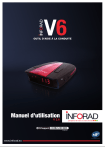
Public link updated
The public link to your chat has been updated.



